Excel教案2
《Excel的基本使用》教案
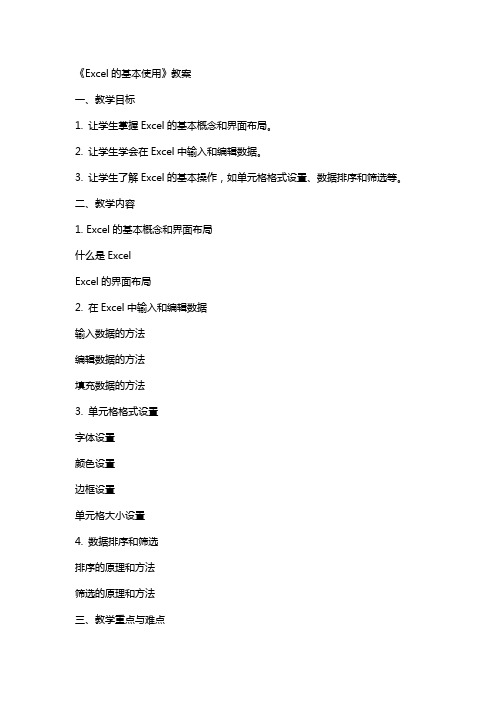
《Excel的基本使用》教案一、教学目标1. 让学生掌握Excel的基本概念和界面布局。
2. 让学生学会在Excel中输入和编辑数据。
3. 让学生了解Excel的基本操作,如单元格格式设置、数据排序和筛选等。
二、教学内容1. Excel的基本概念和界面布局什么是ExcelExcel的界面布局2. 在Excel中输入和编辑数据输入数据的方法编辑数据的方法填充数据的方法3. 单元格格式设置字体设置颜色设置边框设置单元格大小设置4. 数据排序和筛选排序的原理和方法筛选的原理和方法三、教学重点与难点1. 教学重点:Excel的基本概念和界面布局,输入和编辑数据的方法,单元格格式设置,数据排序和筛选。
2. 教学难点:单元格格式设置的细节操作,数据排序和筛选的高级应用。
四、教学方法与手段1. 教学方法:讲授法、示范法、实践操作法、小组讨论法。
2. 教学手段:多媒体教学、电脑软件操作、教学PPT。
五、教学过程1. 导入新课:简要介绍Excel的概念和应用领域。
2. 讲解Excel的界面布局,让学生熟悉各个标签页和工具栏。
3. 演示如何在Excel中输入和编辑数据,讲解相关方法。
4. 讲解单元格格式设置的方法,并进行示范操作。
5. 讲解数据排序和筛选的方法,并进行示范操作。
6. 布置实践任务,让学生操作练习。
7. 总结本节课的主要内容和操作方法。
8. 布置课后作业,巩固所学知识。
六、教学评价1. 评价方式:课堂练习、课后作业、小组讨论、平时表现。
2. 评价内容:Excel基本概念掌握、数据输入与编辑能力、单元格格式设置、数据排序和筛选技能。
七、教学资源1. 教学软件:Microsoft Excel。
2. 教学素材:Excel教案、PPT课件、练习题、视频教程。
3. 硬件设施:电脑、投影仪、白板、教学用具。
八、教学进度安排1. 课时:2课时(90分钟)。
2. 教学环节:导入(5分钟)、讲解(40分钟)、示范操作(20分钟)、实践练习(10分钟)、总结(5分钟)。
excel表格基本操作教案
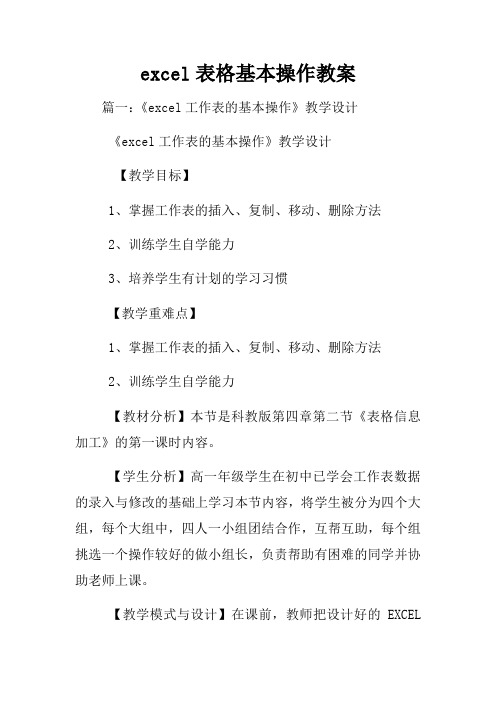
excel表格基本操作教案篇一:《excel工作表的基本操作》教学设计《excel工作表的基本操作》教学设计【教学目标】1、掌握工作表的插入、复制、移动、删除方法2、训练学生自学能力3、培养学生有计划的学习习惯【教学重难点】1、掌握工作表的插入、复制、移动、删除方法2、训练学生自学能力【教材分析】本节是科教版第四章第二节《表格信息加工》的第一课时内容。
【学生分析】高一年级学生在初中已学会工作表数据的录入与修改的基础上学习本节内容,将学生被分为四个大组,每个大组中,四人一小组团结合作,互帮互助,每个组挑选一个操作较好的做小组长,负责帮助有困难的同学并协助老师上课。
【教学模式与设计】在课前,教师把设计好的EXCEL练习发送到学生机上,课上教师利用大屏幕、Powerpoint课件展示教学内容及操作步骤,教学采用先让学生根据老师给的操作步骤自己操作、后学生反馈演示、教师总结演示等方法完成教学内容。
【课时安排】一课时【教具】计算机网络教室、投影、广播教学软件【教学流程】【课件展示】问候语一、导入新课教师:上节课我们已经学会给一张工作表输入数据,并能对工作表进行一些简单的修改,同学们已基本上完成老师布置的任务。
这节课我们讲的内容还和输入有关,也许有的同学认为输入这么简单的问题还要再讲吗?用键盘敲就是了!其实数据输入里面有很多学问,想又快又准确的输入数据吗?学生回答:想知道……激发学生的求知欲,使教师乐“教”变成学生乐“学”广播:打开“演示”工作簿中“课外活动表”教师:这是大家上节课输入的工作表,大部分同学完成了老师的任务,也有一些同学在输入过程中遇到一些小困难,如有的同学忘记输入第一行的标题了,这该怎么办呢?大家有什么办法能帮助这位同学完成任务吗?学生:插入等……教师:很好,有的同学已经预习了今天的学习内容,我们今天要学习的内容就是:【课件展示】:本节课的课题“工作表的基本操作”及本节课主要教学任务二、导入新课1、插入、复制广播:“演示”工作簿中的“课外活动表1”教师:现在老师要交给大家一个任务,请大家打开“D:\练习”工作簿中“练习1”工作表,给工作表中加入两列“活动时间”和“序号”,并填充数据如大屏幕所示。
课题Excel复习课教案(二)
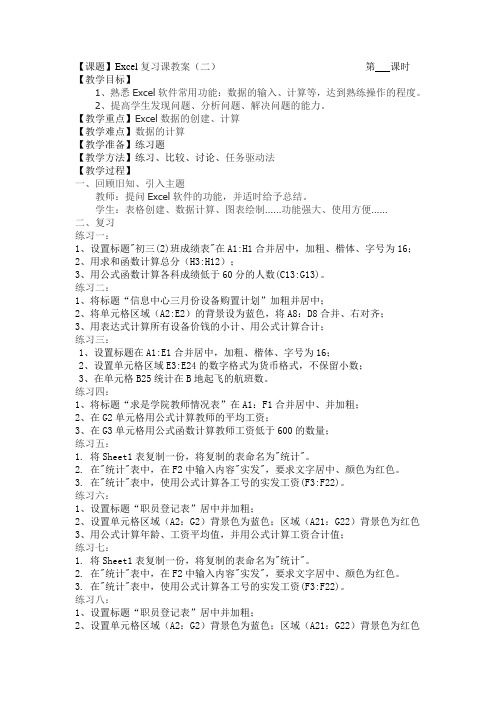
【课题】Excel复习课教案(二)第课时【教学目标】1、熟悉Excel软件常用功能:数据的输入、计算等,达到熟练操作的程度。
2、提高学生发现问题、分析问题、解决问题的能力。
【教学重点】Excel数据的创建、计算【教学难点】数据的计算【教学准备】练习题【教学方法】练习、比较、讨论、任务驱动法【教学过程】一、回顾旧知、引入主题教师:提问Excel软件的功能,并适时给予总结。
学生:表格创建、数据计算、图表绘制……功能强大、使用方便……二、复习练习一:1、设置标题"初三(2)班成绩表"在A1:H1合并居中,加粗、楷体、字号为16;2、用求和函数计算总分(H3:H12);3、用公式函数计算各科成绩低于60分的人数(C13:G13)。
练习二:1、将标题“信息中心三月份设备购置计划”加粗并居中;2、将单元格区域(A2:E2)的背景设为蓝色,将A8:D8合并、右对齐;3、用表达式计算所有设备价钱的小计、用公式计算合计;练习三:1、设置标题在A1:E1合并居中,加粗、楷体、字号为16;2、设置单元格区域E3:E24的数字格式为货币格式,不保留小数;3、在单元格B25统计在B地起飞的航班数。
练习四:1、将标题“求是学院教师情况表”在A1:F1合并居中、并加粗;2、在G2单元格用公式计算教师的平均工资;3、在G3单元格用公式函数计算教师工资低于600的数量;练习五:1. 将Sheet1表复制一份,将复制的表命名为"统计"。
2. 在"统计"表中,在F2中输入内容"实发",要求文字居中、颜色为红色。
3. 在"统计"表中,使用公式计算各工号的实发工资(F3:F22)。
练习六:1、设置标题“职员登记表”居中并加粗;2、设置单元格区域(A2:G2)背景色为蓝色;区域(A21:G22)背景色为红色3、用公式计算年龄、工资平均值,并用公式计算工资合计值;练习七:1. 将Sheet1表复制一份,将复制的表命名为"统计"。
Excel公开课教案(表格式)

Excel公开课教案(表格式)章节一:Excel简介1.1 课程目标:了解Excel的基本功能和用途。
熟悉Excel的工作界面和操作。
1.2 教学内容:Excel的定义和功能。
Excel的优点和应用场景。
Excel的工作界面介绍。
Excel的基本操作(打开、新建、保存、关闭文件)。
1.3 教学活动:讲解Excel的定义和功能。
演示Excel的工作界面和操作。
学生实际操作练习。
章节二:单元格的基本操作2.1 课程目标:学会单元格的选取、编辑、格式化等基本操作。
2.2 教学内容:单元格的选取和编辑(输入数据、修改数据、删除数据)。
单元格的格式化(字体、颜色、对齐、边框)。
2.3 教学活动:讲解单元格的选取和编辑操作。
学生实际操作练习。
章节三:公式和函数3.1 课程目标:学会使用Excel中的公式和函数进行数据计算。
3.2 教学内容:公式的概念和组成(公式语法、引用单元格)。
常用函数(SUM、AVERAGE、COUNT、IF等)。
3.3 教学活动:讲解公式的概念和组成。
演示常用函数的使用。
学生实际操作练习。
章节四:数据分析工具4.1 课程目标:学会使用Excel中的数据分析工具进行数据处理和分析。
4.2 教学内容:数据分析工具的概念和用途(图表、数据透视表、条件格式等)。
图表的类型和创建(柱状图、折线图、饼图等)。
数据透视表的创建和操作。
条件格式的应用。
4.3 教学活动:讲解数据分析工具的概念和用途。
演示数据透视表的创建和操作。
演示条件格式的应用。
学生实际操作练习。
章节五:数据共享和协作5.1 课程目标:学会使用Excel进行数据共享和协作。
5.2 教学内容:数据共享的方式(文件共享、网络共享、云存储等)。
协作的功能和操作(共享工作簿、允许多个用户编辑等)。
5.3 教学活动:讲解数据共享的方式。
演示数据共享和协作的操作。
学生实际操作练习。
章节六:条件格式与数据突出显示6.1 课程目标:学会使用条件格式来突出显示数据。
excel中数据输入教案

Excel中数据输入-教案第一章:Excel简介1.1 课程目标了解Excel的起源和发展历程熟悉Excel的界面和基本操作掌握Excel的文件管理方法1.2 教学内容Excel的起源和发展历程Excel的界面介绍Excel的基本操作Excel的文件管理方法1.3 教学活动教师讲解Excel的起源和发展历程学生跟随教师操作Excel界面和基本操作学生自行操作Excel进行文件管理1.4 教学评价学生能回答Excel的起源和发展历程学生能熟练操作Excel的界面和基本操作学生能正确管理Excel文件第二章:数据输入与编辑2.1 课程目标学会在Excel中输入数据学会编辑和修改数据熟悉数据输入的快捷键2.2 教学内容数据输入的方法数据编辑和修改的方法数据输入的快捷键2.3 教学活动教师演示数据输入的方法学生跟随教师操作数据输入教师讲解数据编辑和修改的方法学生跟随教师操作数据编辑和修改教师介绍数据输入的快捷键学生跟随教师操作快捷键2.4 教学评价学生能熟练输入数据学生能熟练编辑和修改数据学生能熟练使用数据输入的快捷键第三章:单元格操作3.1 课程目标学会选择和命名单元格学会合并和拆分单元格学会设置单元格的格式3.2 教学内容选择和命名单元格的方法合并和拆分单元格的方法设置单元格格式的方法3.3 教学活动教师演示选择和命名单元格的方法学生跟随教师操作选择和命名单元格教师讲解合并和拆分单元格的方法学生跟随教师操作合并和拆分单元格教师介绍设置单元格格式的方法学生跟随教师操作设置单元格格式3.4 教学评价学生能熟练选择和命名单元格学生能熟练合并和拆分单元格学生能熟练设置单元格的格式第四章:数据验证4.1 课程目标学会使用数据验证功能学会设置数据验证规则学会使用数据验证列表4.2 教学内容数据验证功能的使用方法设置数据验证规则的方法使用数据验证列表的方法4.3 教学活动教师演示数据验证功能的使用方法学生跟随教师操作数据验证功能教师讲解设置数据验证规则的方法学生跟随教师操作设置数据验证规则教师介绍使用数据验证列表的方法学生跟随教师操作使用数据验证列表4.4 教学评价学生能熟练使用数据验证功能学生能熟练设置数据验证规则学生能熟练使用数据验证列表第五章:公式和函数5.1 课程目标学会使用Excel中的公式学会使用Excel中的函数学会公式的复制和填充5.2 教学内容公式的使用方法函数的使用方法公式的复制和填充的方法5.3 教学活动教师演示公式的使用方法学生跟随教师操作公式教师讲解函数的使用方法学生跟随教师操作函数教师介绍公式的复制和填充的方法学生跟随教师操作公式的复制和填充5.4 教学评价学生能熟练使用Excel中的公式学生能熟练使用Excel中的函数学生能熟练复制和填充公式第六章:排序和筛选6.1 课程目标学会使用Excel对数据进行排序学会使用Excel对数据进行筛选了解排序和筛选的高级选项6.2 教学内容数据排序的方法数据筛选的方法排序和筛选的高级选项6.3 教学活动教师演示数据排序的方法学生跟随教师操作数据排序教师讲解数据筛选的方法学生跟随教师操作数据筛选教师介绍排序和筛选的高级选项学生跟随教师操作高级选项6.4 教学评价学生能熟练使用Excel对数据进行排序学生能熟练使用Excel对数据进行筛选学生能了解并使用排序和筛选的高级选项第七章:图表的使用7.1 课程目标学会在Excel中创建图表学会编辑和修改图表学会图表的格式化7.2 教学内容图表的创建方法图表的编辑和修改方法图表的格式化方法7.3 教学活动教师演示图表的创建方法学生跟随教师操作图表的创建教师讲解图表的编辑和修改方法教师介绍图表的格式化方法学生跟随教师操作图表的格式化7.4 教学评价学生能熟练在Excel中创建图表学生能熟练编辑和修改图表学生能熟练格式化图表第八章:数据透视表8.1 课程目标学会在Excel中创建数据透视表学会编辑和修改数据透视表学会数据透视表的格式化8.2 教学内容数据透视表的创建方法数据透视表的编辑和修改方法数据透视表的格式化方法8.3 教学活动教师演示数据透视表的创建方法学生跟随教师操作数据透视表的创建教师讲解数据透视表的编辑和修改方法学生跟随教师操作数据透视表的编辑和修改教师介绍数据透视表的格式化方法8.4 教学评价学生能熟练在Excel中创建数据透视表学生能熟练编辑和修改数据透视表学生能熟练格式化数据透视表第九章:条件格式9.1 课程目标学会使用Excel的条件格式功能学会设置条件格式的规则学会管理条件格式规则9.2 教学内容条件格式功能的使用方法设置条件格式规则的方法管理条件格式规则的方法9.3 教学活动教师演示条件格式功能的使用方法学生跟随教师操作条件格式功能教师讲解设置条件格式规则的方法学生跟随教师操作设置条件格式规则教师介绍管理条件格式规则的方法学生跟随教师操作管理条件格式规则9.4 教学评价学生能熟练使用Excel的条件格式功能学生能熟练设置条件格式规则学生能熟练管理条件格式规则第十章:保护工作表和工作簿10.1 课程目标学会保护工作表学会保护工作簿了解保护工作表和工作簿的高级选项10.2 教学内容保护工作表的方法保护工作簿的方法保护工作表和工作簿的高级选项10.3 教学活动教师演示保护工作表的方法学生跟随教师操作保护工作表教师讲解保护工作簿的方法学生跟随教师操作保护工作簿教师介绍保护工作表和工作簿的高级选项学生跟随教师操作高级选项10.4 教学评价学生能熟练使用Excel保护工作表学生能熟练使用Excel保护工作簿学生能了解并使用保护工作表和工作簿的高级选项第十一章:宏的使用11.1 课程目标学会录制宏学会运行宏了解宏的安全性和限制11.2 教学内容宏的概念和作用录制宏的方法运行宏的方法宏的安全性和限制11.3 教学活动教师演示宏的概念和作用学生跟随教师操作录制宏教师讲解运行宏的方法学生跟随教师操作运行宏教师介绍宏的安全性和限制学生跟随教师了解宏的安全性和限制11.4 教学评价学生能理解宏的概念和作用学生能熟练录制宏学生能熟练运行宏学生能了解宏的安全性和限制第十二章:数据分析工具12.1 课程目标学会使用Excel的数据分析工具学会分析数据的有效性学会使用数据透视图12.2 教学内容数据分析工具的使用数据分析工具的功能数据透视图的创建和使用12.3 教学活动教师演示数据分析工具的使用学生跟随教师操作数据分析工具教师讲解数据分析工具的功能学生跟随教师操作数据分析工具的功能教师介绍数据透视图的创建和使用学生跟随教师操作数据透视图12.4 教学评价学生能熟练使用Excel的数据分析工具学生能理解数据分析工具的功能学生能熟练创建和使用数据透视图第十三章:数据共享13.1 课程目标学会在Excel中与他人协作学会使用OneDrive和SharePoint共享工作簿学会使用Excel的共享功能13.2 教学内容数据共享的概念和作用使用OneDrive和SharePoint共享工作簿的方法使用Excel的共享功能的方法13.3 教学活动教师演示数据共享的概念和作用学生跟随教师操作使用OneDrive和SharePoint共享工作簿教师讲解使用Excel的共享功能的方法学生跟随教师操作使用Excel的共享功能13.4 教学评价学生能理解数据共享的概念和作用学生能熟练使用OneDrive和SharePoint共享工作簿学生能熟练使用Excel的共享功能第十四章:模板的使用和创建14.1 课程目标学会使用Excel模板学会创建Excel模板了解模板的优点和应用场景模板的概念和作用使用Excel模板的方法创建Excel模板的方法模板的优点和应用场景14.3 教学活动教师演示模板的概念和作用学生跟随教师操作使用Excel模板教师讲解创建Excel模板的方法学生跟随教师操作创建Excel模板教师介绍模板的优点和应用场景学生跟随教师了解模板的优点和应用场景14.4 教学评价学生能理解模板的概念和作用学生能熟练使用Excel模板学生能熟练创建Excel模板学生能了解模板的优点和应用场景第十五章:Excel的进阶技巧15.1 课程目标学会使用Excel的进阶功能学会自定义Excel的功能区学会使用Excel的快捷键Excel进阶功能的使用自定义功能区的方法使用Excel快捷键的方法15.3 教学活动教师演示Excel进阶功能的使用学生跟随教师操作Excel进阶功能教师讲解自定义功能区的方法学生跟随教师操作自定义功能区教师介绍使用Excel快捷键的方法学生跟随教师操作使用Excel快捷键15.4 教学评价学生能理解Excel进阶功能的概念和作用学生能熟练使用Excel进阶功能学生能熟练自定义Excel功能区学生能熟练使用Excel快捷键重点和难点解析本文主要介绍了Excel中数据输入的相关知识,包括数据输入与编辑、单元格操作、数据验证、公式和函数、排序和筛选、图表的使用、数据透视表、条件格式、保护工作表和工作簿、宏的使用、数据分析工具、数据共享、模板的使用和创建以及Excel的进阶技巧等。
立足学生需求的信息技术教案二:从Excel表格入手教授数据处理技能
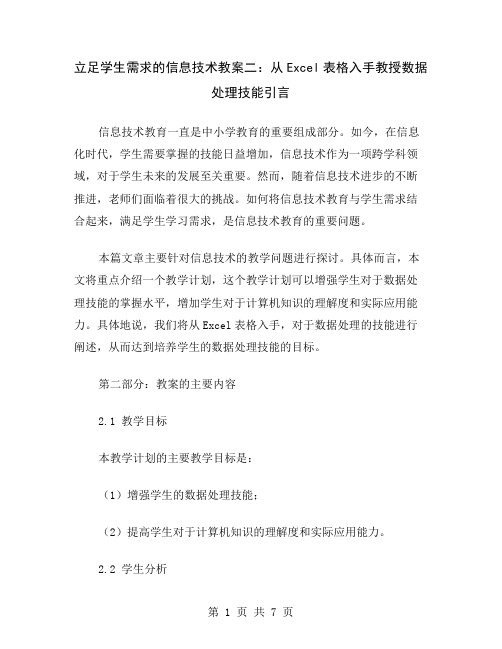
立足学生需求的信息技术教案二:从Excel表格入手教授数据处理技能引言信息技术教育一直是中小学教育的重要组成部分。
如今,在信息化时代,学生需要掌握的技能日益增加,信息技术作为一项跨学科领域,对于学生未来的发展至关重要。
然而,随着信息技术进步的不断推进,老师们面临着很大的挑战。
如何将信息技术教育与学生需求结合起来,满足学生学习需求,是信息技术教育的重要问题。
本篇文章主要针对信息技术的教学问题进行探讨。
具体而言,本文将重点介绍一个教学计划,这个教学计划可以增强学生对于数据处理技能的掌握水平,增加学生对于计算机知识的理解度和实际应用能力。
具体地说,我们将从Excel表格入手,对于数据处理的技能进行阐述,从而达到培养学生的数据处理技能的目标。
第二部分:教案的主要内容2.1 教学目标本教学计划的主要教学目标是:(1)增强学生的数据处理技能;(2)提高学生对于计算机知识的理解度和实际应用能力。
2.2 学生分析在进行本次课程教学前,我们需要对学生进行详细分析。
一般而言,我们需要关注学生的知识水平、兴趣爱好、课堂表现等等。
2.3 教学内容在本次教学中,我们将从Excel表格入手,教授学生如何进行数据处理。
具体内容包括:(1)Excel操作介绍Excel是一种非常重要的电子表格软件,在各类工作场景中均有应用。
在此,我们将首先对Excel进行操作介绍,让学生了解Excel 的基本功能和使用方法。
(2)数据处理在本次教学中,我将让学生通过Excel进行基本的数据处理,包括数据的分类、计数、平均数和其他常见的数据处理方法。
学生们将学习如何利用Excel表格进行数据分析,找到数据的规律和特点,并对数据进行分类和统计。
2.4 教学方法在本次教学中,我们将采用多种教学方法。
包括:(1)课堂讲授我们将通过课堂讲授来介绍Excel操作方法和数据处理方法,让学生了解数据处理的基本知识。
(2)案例演示我们将通过案例演示来展示数据处理的具体实例,让学生了解如何根据实际情况应用数据处理算法。
初中excel教案_河北大学

教案名称:初中Excel教学课时:2课时年级:八年级教学目标:1. 让学生了解Excel的基本功能和操作方法。
2. 培养学生运用Excel进行数据处理和分析的能力。
3. 提高学生运用信息技术解决实际问题的能力。
教学重点:1. Excel的基本功能和操作方法。
2. 数据录入、编辑和格式设置。
3. 简单数据分析。
教学难点:1. Excel的高级功能和技巧。
2. 复杂数据分析。
教学准备:1. 准备一台计算机,安装有Excel软件。
2. 为每个学生准备一份Excel教案。
教学过程:第一课时:一、导入(5分钟)1. 向学生介绍Excel的基本功能和操作方法。
2. 引导学生思考在日常生活中可能用到Excel的场景。
二、讲解(20分钟)1. 讲解Excel的基本功能和操作方法,包括启动和退出Excel、创建和保存工作簿、工作表的基本操作等。
2. 示范如何进行数据录入、编辑和格式设置。
三、实践(15分钟)1. 让学生根据教案上的指导,进行Excel的基本操作练习。
2. 引导学生尝试解决练习过程中遇到的问题。
四、总结(5分钟)1. 对本节课的内容进行总结,强调重点和难点。
2. 提醒学生注意在日常学习中多练习Excel的操作。
第二课时:一、复习(5分钟)1. 检查学生对上节课内容的掌握情况。
2. 针对学生掌握不足的地方进行复习和讲解。
二、讲解(20分钟)1. 讲解如何使用Excel进行简单数据分析,包括排序、筛选、求和、求平均数等。
2. 示范如何使用Excel的图表功能,创建柱状图、折线图等。
三、实践(15分钟)1. 让学生根据教案上的指导,进行简单数据分析和图表制作的练习。
2. 引导学生尝试解决练习过程中遇到的问题。
四、总结(5分钟)1. 对本节课的内容进行总结,强调重点和难点。
2. 提醒学生注意在日常学习中多练习Excel的高级功能。
教学评价:1. 课后收集学生的练习作品,对学生的掌握情况进行评价。
2. 在下一节课开始时,让学生分享自己在日常生活中运用Excel解决问题的经历,互相学习和交流。
《Excel设计教案》

《Excel设计教案》一、教学目标1. 让学生掌握Excel的基本操作,包括启动和退出、界面认识、工作簿和工作表的基本操作。
2. 让学生学会在Excel中进行数据输入和编辑,包括文本、数字、日期和时间的输入,单元格的选定、复制、剪切、粘贴等操作。
3. 让学生掌握Excel的基本函数,包括求和、平均值、最大值、最小值等常用函数。
二、教学内容1. Excel的基本操作:启动和退出Excel认识Excel界面工作簿和工作表的基本操作2. 数据输入和编辑:文本、数字、日期和时间的输入方法单元格的选定、复制、剪切、粘贴等操作3. Excel的基本函数:SUM(求和)函数AVERAGE(平均值)函数MAX(最大值)函数MIN(最小值)函数三、教学方法采用“讲解+演示+练习”的教学方法,让学生在掌握理论知识的通过实际操作加深对Excel的认识和运用。
四、教学步骤1. 讲解Excel的基本操作,包括启动和退出、界面认识、工作簿和工作表的基本操作。
2. 演示数据输入和编辑的方法,包括文本、数字、日期和时间的输入,单元格的选定、复制、剪切、粘贴等操作。
3. 讲解Excel的基本函数,包括求和、平均值、最大值、最小值等常用函数。
4. 学生进行实际操作,巩固所学知识。
五、教学评价通过课堂练习和课后作业,评价学生对Excel的基本操作、数据输入和编辑、基本函数的掌握程度。
鼓励学生在课堂上积极提问,提高课堂互动效果。
六、教学内容4. 单元格格式设置:字体、颜色、对齐方式的设置边框、背景色的设置数据格式的设置,包括数字、文本、日期和时间的格式5. 数据排序和筛选:数据的简单排序和筛选高级排序和筛选,包括多个字段的排序和筛选七、教学方法继续采用“讲解+演示+练习”的教学方法,注重培养学生对Excel中单元格格式设置和数据排序筛选功能的实际应用能力。
八、教学步骤1. 讲解单元格格式设置的方法,包括字体、颜色、对齐方式、边框、背景色和数据格式的设置。
Excel电子表格(教案)

Excel电子表格一、教学目标1. 让学生了解Excel电子表格的基本概念和功能。
2. 培养学生掌握Excel的基本操作技巧。
3. 让学生能够运用Excel解决实际问题。
二、教学内容1. Excel的基本概念和界面布局2. 数据输入与编辑3. 单元格格式设置4. 公式与函数的使用5. 数据排序与筛选三、教学重点与难点1. Excel的基本概念和界面布局2. 数据输入与编辑3. 公式与函数的使用4. 数据排序与筛选四、教学方法1. 讲授法:讲解Excel的基本概念、界面布局、数据输入与编辑、公式与函数的使用、数据排序与筛选等知识点。
2. 示范法:通过示范操作,展示Excel的各种操作步骤和技巧。
3. 练习法:让学生通过实际操作,巩固所学知识。
4. 讨论法:组织学生进行小组讨论,分享学习心得和解决问题的方法。
1. 安装有Excel的计算机2. 投影仪或白板3. 教学PPT4. 练习数据和案例5. 教学笔记板书工具教案内容请参考下篇。
六、教学过程1. 导入:通过展示实际案例,引发学生对Excel电子表格的兴趣,激发学习动机。
2. 新课内容:讲解Excel的基本概念、界面布局、数据输入与编辑、公式与函数的使用、数据排序与筛选等知识点。
3. 示范操作:演示Excel的各种操作步骤和技巧,让学生清晰地了解操作方法。
4. 练习:学生通过实际操作,巩固所学知识。
教师巡回指导,解答学生的问题。
5. 小组讨论:组织学生进行小组讨论,分享学习心得和解决问题的方法。
6. 总结与拓展:总结本节课所学内容,布置课后作业,鼓励学生进行拓展学习。
七、教学评价1. 课堂参与度:观察学生在课堂上的积极参与程度,了解他们的学习兴趣。
2. 操作练习:检查学生的操作练习结果,评估他们掌握Excel技能的程度。
3. 小组讨论:评价学生在小组讨论中的表现,了解他们的合作能力和解决问题的能力。
4. 课后作业:通过课后作业的完成情况,评估学生对课堂所学知识的巩固程度。
【精品】EXCEL教案(全集)
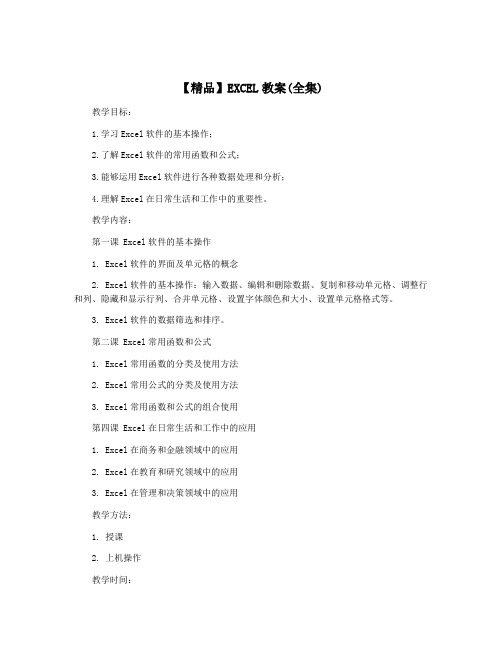
【精品】EXCEL教案(全集)
教学目标:
1.学习Excel软件的基本操作;
2.了解Excel软件的常用函数和公式;
3.能够运用Excel软件进行各种数据处理和分析;
4.理解Excel在日常生活和工作中的重要性。
教学内容:
第一课 Excel软件的基本操作
1. Excel软件的界面及单元格的概念
2. Excel软件的基本操作:输入数据、编辑和删除数据、复制和移动单元格、调整行和列、隐藏和显示行列、合并单元格、设置字体颜色和大小、设置单元格格式等。
3. Excel软件的数据筛选和排序。
第二课 Excel常用函数和公式
1. Excel常用函数的分类及使用方法
2. Excel常用公式的分类及使用方法
3. Excel常用函数和公式的组合使用
第四课 Excel在日常生活和工作中的应用
1. Excel在商务和金融领域中的应用
2. Excel在教育和研究领域中的应用
3. Excel在管理和决策领域中的应用
教学方法:
1. 授课
2. 上机操作
教学时间:
4课时
教学资源:
1. PPT课件
2. Excel软件
3. 上机实验指导书
评估方法:
1. 每节课结束后进行课堂小测;
2. 每次上机实验完成后进行操作测试;
3. 期末考试。
教学反思:
在教学中,要注重生动形象的讲解和实际操作指导,让学生在理论和实践中学会运用Excel软件,从而提高学生的数据处理和分析能力,为以后的学习和工作打下良好的基础。
同时,要加强学生对Excel在实际生活和工作中的应用的认识和理解,提高学生的应用能力。
(教案)主题二:建立和编辑工作簿与工作表

材料资源:安全防护用品
主题分析
子任务
任务1认识Excel,建立工作簿与工作表
任务2向工作表中输入数据
任务3编辑工作表和工作簿
应用Excel软件,为某公司建立两个工作簿。一个是员工资料工作簿,下设人事表、工资表和工资计算表。另一个是销售统计工作簿,下设北京店、上海店、广州店和汇总表4个工作表。本主题是让学生学会建立工作簿和工作表,向工作表中输入数据,并且学会编辑工作表和工作簿。
主题二:建立和编辑工作簿与工作表(教案)
主题序号
02-1
授课班级
旅游10高中后
授课课时
2
授课形式
讲授、演练
主题形式
任务
教学方法
任务驱动式
授课主题
名称
主题一:建立和编辑工作簿与工作表
教学资源准备
场地资源:实训楼实训室B507
设备资源:多媒体教学系统、信息技术实训设备
人员资源:专业老师1人、学生小组及组长(建议6-8人为一组)
2、清除与删除
清除单元格、行或列
删除单元格或区域
删除行或列
3、复制数据
4、移动数据
5、查找替换数据
6、编辑行、列、单元格
插入行、列
移动、合并单元格
设置行高、调整行高和列宽
隐藏பைடு நூலகம்、列或单元格中的数值
7、复制、插入、移动、删除工作表
8、保护工作表和工作簿
保护工作表
取消对“工资表”的保护
保护工作簿
引导学生自主学习,并小组合作操作
教学重点
向工作表中输入数据
教学难点
学生通过自主学习,学会编辑工作表和工作簿。
课外作业
1、完成学案中的填充部分
完全Excel教案全集

完全Excel教案全集第一章:Excel基本概念与操作1.1 教学目标了解Excel的基本概念掌握Excel的基本操作1.2 教学内容Excel的启动与退出熟悉Excel界面单元格的基本操作工作表的基本操作工作簿的基本操作1.3 教学方法讲解与示范学生实际操作练习1.4 教学资源计算机及投影仪Excel软件1.5 教学步骤1. 讲解Excel的基本概念2. 示范Excel的基本操作3. 学生实际操作练习第二章:数据输入与编辑掌握数据输入的方法熟练使用编辑功能2.2 教学内容数据输入的方法单元格数据的编辑撤销与恢复操作查找与替换功能2.3 教学方法讲解与示范学生实际操作练习2.4 教学资源计算机及投影仪Excel软件2.5 教学步骤1. 讲解数据输入的方法2. 示范单元格数据的编辑3. 学生实际操作练习4. 讲解撤销与恢复操作5. 讲解查找与替换功能6. 学生实际操作练习第三章:公式与函数的使用掌握公式的使用熟练使用常用函数3.2 教学内容公式的基础知识公式的输入与编辑单元格引用的方式常用函数的使用函数的输入与编辑3.3 教学方法讲解与示范学生实际操作练习3.4 教学资源计算机及投影仪Excel软件3.5 教学步骤1. 讲解公式的基础知识2. 示范公式的输入与编辑3. 学生实际操作练习4. 讲解单元格引用的方式5. 讲解常用函数的使用6. 示范函数的输入与编辑7. 学生实际操作练习第四章:数据分析与管理4.1 教学目标掌握数据分析的方法熟悉数据管理功能4.2 教学内容数据排序与筛选数据透视表的使用条件格式设置数据验证功能4.3 教学方法讲解与示范学生实际操作练习4.4 教学资源计算机及投影仪Excel软件4.5 教学步骤1. 讲解数据排序与筛选的方法2. 示范数据透视表的使用3. 学生实际操作练习4. 讲解条件格式设置5. 学生实际操作练习6. 讲解数据验证功能7. 学生实际操作练习第五章:图表的使用5.1 教学目标掌握图表的基本操作熟悉常用图表类型5.2 教学内容图表的基本操作柱状图的使用折线图的使用饼图的使用其他图表类型的使用5.3 教学方法讲解与示范学生实际操作练习5.4 教学资源计算机及投影仪Excel软件5.5 教学步骤1. 讲解图表的基本操作2. 示范柱状图的使用3. 学生实际操作练习4. 示范折线图的使用5. 学生实际操作练习6. 示范饼图的使用7. 学生实际操作练习8. 讲解其他图表类型的使用9. 学生实际操作练习第六章:条件格式与数据验证6.1 教学目标学会使用条件格式增强数据的可读性掌握数据验证规则以控制输入数据的有效性6.2 教学内容条件格式的应用新建和修改条件格式规则条件格式类的使用数据验证的概念设置数据验证规则数据验证的输出条件6.3 教学方法讲解与示范学生实际操作练习6.4 教学资源计算机及投影仪Excel软件6.5 教学步骤1. 讲解条件格式的应用场景2. 示范如何新建和修改条件格式规则3. 学生实际操作练习条件格式4. 讲解数据验证的概念和重要性5. 示范如何设置数据验证规则6. 学生实际操作练习数据验证的设置7. 讨论条件格式和数据验证在实际工作中的应用案例第七章:数据透视表与数据透视图7.1 教学目标学会使用数据透视表进行数据汇总和分析掌握数据透视图的创建和定制7.2 教学内容数据透视表的基础知识数据透视表的创建和编辑数据透视表的切片器和数据筛选数据透视图的创建和编辑数据透视图的类型和格式设置7.3 教学方法讲解与示范学生实际操作练习7.4 教学资源计算机及投影仪Excel软件7.5 教学步骤1. 讲解数据透视表的基础知识和应用场景2. 示范如何创建和编辑数据透视表3. 学生实际操作练习数据透视表4. 讲解切片器和数据筛选的使用5. 学生实际操作练习切片器和数据筛选6. 讲解数据透视图的创建和编辑7. 学生实际操作练习数据透视图8. 示范如何定制数据透视图的类型和格式9. 学生实际操作练习数据透视图的定制第八章:宏与VBA编程8.1 教学目标了解宏的概念和应用掌握VBA编程基础8.2 教学内容宏的介绍和录制宏的运行和管理VBA编程环境VBA的基本语法VBA的常用函数和对象8.3 教学方法讲解与示范学生实际操作练习8.4 教学资源计算机及投影仪Excel软件8.5 教学步骤1. 讲解宏的概念和应用场景2. 示范如何录制宏3. 学生实际操作练习宏的录制4. 讲解宏的运行和管理方法5. 学生实际操作练习宏的运行和管理6. 介绍VBA编程环境和基本语法7. 学生实际操作练习VBA编程8. 讲解VBA的常用函数和对象9. 学生实际操作练习VBA的常用函数和对象第九章:高级数据处理技巧9.1 教学目标掌握高级筛选和高级排序功能学会使用表格和透视表进行复杂数据处理9.2 教学内容高级筛选的应用高级排序的设置表格的创建和使用透视表的创建和使用数据透视图的创建和使用9.3 教学方法讲解与示范学生实际操作练习9.4 教学资源计算机及投影仪Excel软件9.5 教学步骤1. 讲解高级筛选的应用场景和设置方法2. 学生实际操作练习高级筛选3. 讲解高级排序的设置和应用4. 学生实际操作练习高级排序5. 讲解如何使用表格进行数据管理6. 学生实际操作练习创建和使用表格7. 讲解透视表的创建和应用8. 学生实际操作练习透视表的创建和应用9. 讲解数据透视图的创建和应用10. 学生实际操作练习数据透视图的创建和应用第十章:Excel在实际工作中的应用10.1 教学目标学会将Excel技能应用于实际工作场景掌握解决实际问题的方法和技巧10.第十一章:财务分析与预算管理11.1 教学目标掌握使用Excel进行财务分析的基本方法学会创建和管理预算11.2 教学内容财务报表的创建与分析财务指标的计算与分析预算的创建与跟踪实际案例分析11.3 教学方法讲解与示范学生实际操作练习11.4 教学资源计算机及投影仪Excel软件11.5 教学步骤1. 讲解财务报表的创建与分析方法2. 示范财务指标的计算与分析过程3. 学生实际操作练习财务分析4. 讲解预算的创建与管理技巧5. 学生实际操作练习预算管理6. 分析实际案例,讨论Excel在财务分析与预算管理中的应用第十二章:数据可视化与报告12.1 教学目标学会使用Excel进行数据可视化掌握创建专业报告的技巧12.2 教学内容数据可视化的原则与技巧图表的创建与定制报告布局与设计数据透视图与报告12.3 教学方法讲解与示范学生实际操作练习12.4 教学资源计算机及投影仪Excel软件12.5 教学步骤1. 讲解数据可视化的原则与技巧2. 示范图表的创建与定制方法3. 学生实际操作练习图表创建4. 讲解报告布局与设计要点5. 学生实际操作练习报告设计6. 讲解数据透视图在报告中的应用7. 学生实际操作练习数据透视图的应用第十三章:宏与VBA编程进阶13.1 教学目标深入理解宏和VBA编程掌握复杂宏和VBA程序的开发13.2 教学内容宏和VBA编程的高级概念面向对象的VBA编程高级宏和VBA程序设计宏和VBA程序的调试和优化13.3 教学方法讲解与示范学生实际操作练习13.4 教学资源计算机及投影仪Excel软件13.5 教学步骤1. 讲解宏和VBA编程的高级概念2. 示范面向对象的VBA编程方法3. 学生实际操作练习面向对象的VBA编程4. 讲解高级宏和VBA程序设计技巧5. 学生实际操作练习高级宏和VBA程序设计6. 讲解宏和VBA程序的调试和优化方法7. 学生实际操作练习宏和VBA程序的调试和优化第十四章:Excel在行业中的应用案例分析14.1 教学目标了解Excel在不同行业中的应用案例学会将Excel技能应用于特定行业的工作场景14.2 教学内容金融行业中的Excel应用案例制造业中的Excel应用案例零售业中的Excel应用案例其他行业应用案例分析14.3 教学方法讲解与示范学生实际操作练习14.4 教学资源计算机及投影仪Excel软件14.5 教学步骤1. 讲解金融行业中的Excel应用案例2. 学生实际操作练习金融行业Excel应用3. 讲解制造业中的Excel应用案例4. 学生实际操作练习制造业Excel应用5. 讲解零售业中的Excel应用案例6. 学生实际操作练习零售业Excel应用7. 分析其他行业中的Excel应用案例第十五章:Excel的未来趋势与高级技巧15.1 教学目标了解Excel的最新发展趋势掌握高级Excel技巧15.2 教学内容Excel新功能的介绍云存储和协作移动设备上的Excel应用高级数据分析工具15.3 教学方法讲解与示范学生实际操作练习15.4 教学资源计算机及投影仪Excel软件15.5 教学步骤1. 讲解Excel的最新发展趋势2. 示范云存储和协作的使用方法3. 学生实际重点和难点解析重点:Excel的基本概念与操作,包括启动、退出、界面熟悉、单元格操作、工作表和工作簿的管理。
EXCEL电子表格教案

EXCEL电子表格教案第一章:EXCEL基本操作1.1 认识EXCEL界面熟悉EXCEL 2010的界面布局,包括快速访问工具栏、菜单栏、功能区、编辑栏、单元格、工作表标签等。
1.2 创建工作簿了解工作簿的概念,掌握新建、保存、打开和关闭工作簿的方法。
1.3 管理工作表掌握插入、删除、重命名、复制和移动工作表的方法。
1.4 输入数据学习在单元格中输入文本、数字、日期和时间等数据的方法。
第二章:数据编辑与格式化2.1 编辑数据掌握选择、复制、剪切、粘贴和清除单元格数据的方法。
2.2 单元格格式化学习设置单元格的字体、颜色、大小、对齐、边框等格式。
2.3 数据验证了解数据验证的概念,学会使用数据验证功能限制输入数据的范围。
2.4 条件格式掌握使用条件格式功能突出显示数据的高级技巧。
第三章:公式与函数3.1 公式基础学习公式的概念,掌握公式的输入和编辑方法。
3.2 常用函数了解常用函数(如SUM、AVERAGE、COUNT、MAX、MIN等)的用法,学会在公式中使用函数。
3.3 单元格引用掌握相对引用、绝对引用和混合引用的概念及应用。
3.4 数组公式了解数组公式的概念,学会使用数组公式进行复杂计算。
第四章:数据分析与图表4.1 数据排序与筛选学习使用排序和筛选功能对数据进行排序和筛选。
4.2 数据透视表掌握数据透视表的概念,学会创建和编辑数据透视表。
4.3 图表制作学习图表的基本概念,掌握创建、修改和删除图表的方法。
4.4 图表数据分析了解图表的分析功能,学会使用图表进行数据趋势分析和比较。
第五章:高级应用技巧5.1 条件求和学习使用SUMIF和SUMIFS函数进行条件求和。
5.2 数据透视图掌握数据透视图的概念,学会创建和编辑数据透视图。
5.3 宏与VBA了解宏和VBA的概念,学会录制宏和使用VBA编写简单的自动化脚本。
5.4 数据连接学习将外部数据源(如数据库、文本文件等)连接到EXCEL中进行分析和处理。
Excel的基本使用教案
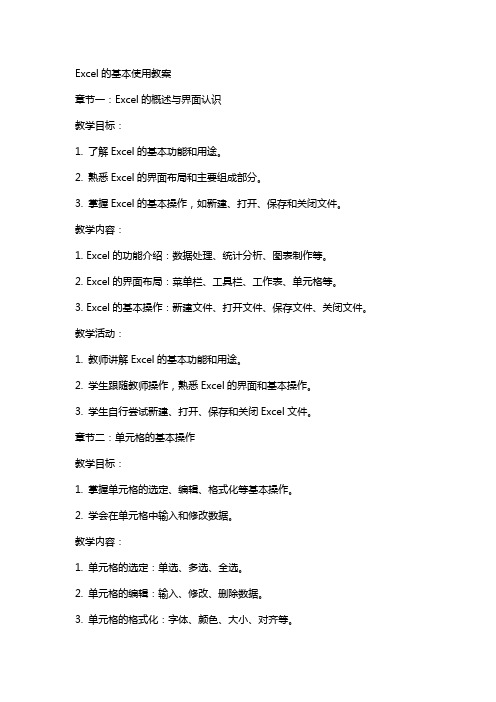
Excel的基本使用教案章节一:Excel的概述与界面认识教学目标:1. 了解Excel的基本功能和用途。
2. 熟悉Excel的界面布局和主要组成部分。
3. 掌握Excel的基本操作,如新建、打开、保存和关闭文件。
教学内容:1. Excel的功能介绍:数据处理、统计分析、图表制作等。
2. Excel的界面布局:菜单栏、工具栏、工作表、单元格等。
3. Excel的基本操作:新建文件、打开文件、保存文件、关闭文件。
教学活动:1. 教师讲解Excel的基本功能和用途。
2. 学生跟随教师操作,熟悉Excel的界面和基本操作。
3. 学生自行尝试新建、打开、保存和关闭Excel文件。
章节二:单元格的基本操作教学目标:1. 掌握单元格的选定、编辑、格式化等基本操作。
2. 学会在单元格中输入和修改数据。
教学内容:1. 单元格的选定:单选、多选、全选。
2. 单元格的编辑:输入、修改、删除数据。
3. 单元格的格式化:字体、颜色、大小、对齐等。
教学活动:1. 教师演示单元格的选定、编辑和格式化操作。
2. 学生跟随教师操作,进行单元格的基本操作练习。
3. 学生自行尝试在单元格中输入和修改数据,并对单元格进行格式化。
章节三:工作表的基本操作教学目标:1. 掌握工作表的插入、删除、重命名等基本操作。
2. 学会在工作表中进行行列的调整。
教学内容:1. 工作表的插入:新建、复制、移动工作表。
2. 工作表的删除:删除单个或多个工作表。
3. 工作表的重命名:修改工作表的名称。
4. 行列的调整:插入、删除、隐藏、显示行列。
教学活动:1. 教师演示工作表的插入、删除、重命名和行列调整操作。
2. 学生跟随教师操作,进行工作表的基本操作练习。
3. 学生自行尝试插入、删除、重命名工作表,并进行行列调整。
章节四:公式和函数的使用教学目标:1. 掌握公式的输入和编辑。
2. 学会使用常用函数进行数据计算。
教学内容:1. 公式的输入:手动输入、使用“fx”按钮。
大学计算机基础excel教案
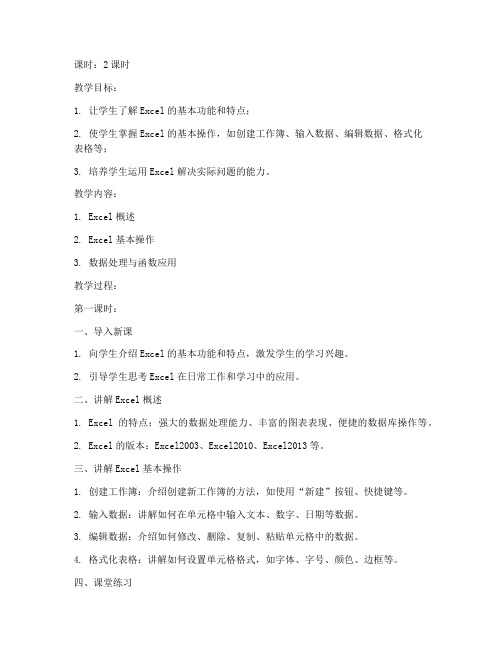
课时:2课时教学目标:1. 让学生了解Excel的基本功能和特点;2. 使学生掌握Excel的基本操作,如创建工作簿、输入数据、编辑数据、格式化表格等;3. 培养学生运用Excel解决实际问题的能力。
教学内容:1. Excel概述2. Excel基本操作3. 数据处理与函数应用教学过程:第一课时:一、导入新课1. 向学生介绍Excel的基本功能和特点,激发学生的学习兴趣。
2. 引导学生思考Excel在日常工作和学习中的应用。
二、讲解Excel概述1. Excel的特点:强大的数据处理能力、丰富的图表表现、便捷的数据库操作等。
2. Excel的版本:Excel2003、Excel2010、Excel2013等。
三、讲解Excel基本操作1. 创建工作簿:介绍创建新工作簿的方法,如使用“新建”按钮、快捷键等。
2. 输入数据:讲解如何在单元格中输入文本、数字、日期等数据。
3. 编辑数据:介绍如何修改、删除、复制、粘贴单元格中的数据。
4. 格式化表格:讲解如何设置单元格格式,如字体、字号、颜色、边框等。
四、课堂练习1. 学生根据所学知识,创建一个简单的Excel工作簿。
2. 在工作簿中输入数据,并设置单元格格式。
第二课时:一、复习上节课所学内容1. 复习Excel的基本功能和特点。
2. 复习Excel的基本操作。
二、讲解数据处理与函数应用1. 数据处理:介绍如何对数据进行排序、筛选、分类汇总等操作。
2. 函数应用:讲解常用函数的使用方法,如求和、平均值、最大值、最小值等。
三、课堂练习1. 学生根据所学知识,对工作簿中的数据进行排序、筛选和分类汇总。
2. 学生运用函数对数据进行计算,如计算总分、平均分等。
四、总结与拓展1. 总结本节课所学内容,强调重点和难点。
2. 鼓励学生在课后练习,熟练掌握Excel的基本操作和数据处理能力。
教学评价:1. 课堂练习:观察学生在课堂练习中的表现,评估学生对所学知识的掌握程度。
Excel电子表格(教案)

Excel电子表格教学目标:1. 了解Excel电子表格的基本概念和功能。
2. 学会使用Excel创建、编辑和管理电子表格。
3. 掌握Excel的基本操作技巧,如输入数据、格式化表格、使用公式和函数等。
4. 能够运用Excel解决实际问题,提高工作效率。
教学内容:第一章:Excel基本概念与界面布局1.1 Excel的定义和功能1.2 Excel的界面布局1.3 工作簿、工作表和单元格的概念1.4 练习:创建一个新的Excel工作簿第二章:输入数据2.1 数据输入的基本方法2.2 单元格的选取和编辑2.3 输入日期和时间2.4 练习:录入一份简单的员工工资表第三章:格式化表格3.1 单元格格式化概述3.2 字体、颜色和边框的设置3.3 数据对齐和填充方式3.4 练习:美化员工工资表第四章:使用公式和函数4.1 公式的基本概念和语法4.2 常用数学函数的使用4.3 文本函数和日期函数4.4 练习:计算员工工资第五章:管理数据5.1 数据的排序和筛选5.2 数据的高级筛选5.3 数据的分类汇总5.4 练习:对员工工资表进行排序和筛选教学方法:1. 讲授法:讲解Excel的基本概念、功能和操作技巧。
2. 示范法:通过示范操作,让学生掌握Excel的各项功能。
3. 练习法:布置练习题,让学生动手实践,巩固所学知识。
4. 案例分析法:分析实际案例,让学生学会将Excel应用于实际工作中。
教学评价:1. 课堂问答:检查学生对Excel基本概念的理解。
2. 操作练习:评估学生对Excel操作的熟练程度。
3. 课后作业:布置相关任务,让学生独立完成。
4. 案例分析报告:评估学生将Excel应用于实际问题的能力。
教学资源:1. 教学PPT:展示Excel的基本概念和操作步骤。
2. Excel软件:用于演示和练习。
3. 练习题库:提供丰富的练习题,巩固所学知识。
4. 实际案例:用于分析Excel在实际工作中的应用。
计算机基础教案6----Excel 2016电子表格处理软件及应用(二)

●课前阅读项目五任务一、三电子表格运算与图表教材,观看视频。
●课中引入:通过对数字型文本的输入的方法的复习引入新课。
项目五Excel 2016电子表格处理软件及应用任务二数据的运算(用PPT图文展示讲解、打开软件操作演示)1.函数的应用函数是Excel 2016内置的用于数值计算和数据处理的计算公式,由3部分组成,即函数名、参数和括号。
通过函数往单元格中输入数据方法是:选定返回计算结果的单元格,然后单击编辑栏中的按钮,弹出“插入函数”对话框。
在“插入函数”对话框中,分别从“或选择类别”下拉列表框中选择合适的函数类型,从“选择函数”列表框中选择所需要的函数(本例从“或选择类别”下拉列表框中选择“常用函数”,从“选择函数”列表框中选择SUM),然后单击“确定”按钮,打开所选函数的“函数参数”对话框,显示了该函数的函数名、函数的每个参数,以及参数的说明、函数的功能和计算结果。
在参数输入框中输入参数(参数输入可通过单击参数输入框右端的“窗口折叠”按钮,转到工作表中用鼠标选择,或直接用鼠标到工作表中选定所需单元格区域),函数结果便显示在下方的“计算结果”栏中,单击“确定”按钮后,运算结果被返回单元格中。
2.使用公式输入数据Excel 2016除了内置函数供调用之外,还提供自定义公式的功能,以满足数据计算的需要。
公式是各单元格数据之间的运算关系式,由运算符、常量、函数、单元格地址组成,其一般格式为:返回计算结果的单元格地址=运算符、常量、函数、单元格地址组成的表达式。
通过公式往单元格中输入数据时,可先选定返回计算结果的单元格,然后输入公式即可。
公式确定方法是:首先建立一般计算公式,然后确定具体计算公式,最后引用单元格地址代替具体计算公式中相应的数据即可。
复制公式时,公式中引用的单元格方式不同,公式的计算结果则不一样。
在Excel中单元格地址有相对引用、绝对引用和混合引用3种引用方式。
思政教育:通过自动填充的教学,教育学生学习提高工作效率的方法。
完全——Excel教案全集
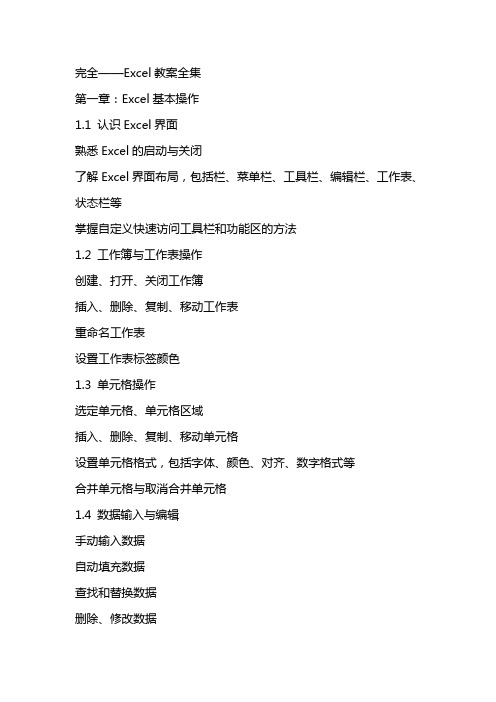
完全——Excel教案全集第一章:Excel基本操作1.1 认识Excel界面熟悉Excel的启动与关闭了解Excel界面布局,包括栏、菜单栏、工具栏、编辑栏、工作表、状态栏等掌握自定义快速访问工具栏和功能区的方法1.2 工作簿与工作表操作创建、打开、关闭工作簿插入、删除、复制、移动工作表重命名工作表设置工作表标签颜色1.3 单元格操作选定单元格、单元格区域插入、删除、复制、移动单元格设置单元格格式,包括字体、颜色、对齐、数字格式等合并单元格与取消合并单元格1.4 数据输入与编辑手动输入数据自动填充数据查找和替换数据删除、修改数据快速填充序列第二章:公式与函数应用2.1 公式基础了解公式组成,包括等号、运算符、单元格引用等掌握单元格地址的表示方法,如绝对引用、相对引用、混合引用等学会使用公式编辑栏2.2 常用函数文本函数,如LEN、TRIM、UPPER等日期与时间函数,如TODAY、NOW、EDATE等数学函数,如SUM、AVERAGE、RAND等逻辑函数,如IF、AND、OR等统计函数,如COUNT、COUNTIF、VAR等2.3 公式与函数的高级应用数组公式及其应用名称管理器及其应用公式错误处理,如DIV/0!、REF!等函数组合与嵌套使用第三章:数据分析与展示3.1 图表基础了解图表的类型,如柱状图、折线图、饼图等插入、删除图表调整图表大小和位置设置图表、图例、坐标轴等3.2 数据排序与筛选简单排序与高级排序自动筛选与自定义筛选切片器应用3.3 数据透视表创建与编辑数据透视表数据透视表字段的拖放操作数据透视表的排序与筛选数据透视表的格式设置3.4 条件格式应用条件格式规则管理条件格式规则清除条件格式条件格式的高级应用,如使用公式作为条件等第四章:宏与VBA编程4.1 宏的基础知识了解宏的概念与作用创建、运行宏宏的编辑与修改宏的安全性设置4.2 VBA编程基础VBA环境的了解,包括VBA编辑器、插入模块等掌握VBA的基本语法,如变量、常量、数据类型、运算符等学会使用VBA编写简单的程序,如打开文件、关闭文件等VBA编程实践,如编写一个简单的计算器程序第五章:Excel高效技巧5.1 快速访问工具栏与功能区设置自定义快速访问工具栏调整功能区选项卡顺序隐藏不常用的功能区选项卡5.2 工作效率提升技巧快捷键的使用,如Ctrl+C、Ctrl+V等单元格的选择技巧,如按住Shift选择连续单元格、按住Ctrl选择不连续单元格等工作表的切换技巧,如按住Ctrl+Shift在不同工作表之间切换窗口的拆分与合并技巧5.3 文件管理技巧快速打开最近使用的文件保存与另存为文件设置工作簿的密码保护共享工作簿与协同工作5.4 数据处理与分析技巧数据透视表的技巧,如创建动态数据透视表、使用数据透视表进行数据压缩等条件格式的技巧,如使用公式作为条件、创建复杂的条件格式规则等常用函数的组合与嵌套使用数组公式的应用技巧第六章:数据连接与外部数据6.1 外部数据源了解外部数据源的概念导入文本文件(CSV、TXT)导入Access数据库导入网页数据6.2 数据连接创建和管理数据连接刷新外部数据更改数据连接的源使用“获取和转换”数据功能6.3 数据透视图创建数据透视图编辑数据透视图数据透视图的格式设置数据透视图的切片器应用6.4 地图功能在Excel中使用地图自定义地图标记和管理地图上的数据点第七章:条件格式与数据验证7.1 条件格式进阶创建基于多个条件的条件格式规则使用公式作为条件格式规则管理条件格式规则条件格式清除与撤销7.2 数据验证设置数据验证规则创建自定义列表数据验证的撤销与清除使用数据验证创建下拉列表7.3 高级数据处理技巧使用“文本到列”功能使用“合并和中心”功能数据的“查找和替换”高级应用数据透视表的“数据透视”功能第八章:图表的高级应用8.1 图表类型与选择了解图表的类型和特点根据数据类型选择合适的图表选择和调整图表样式8.2 图表编辑与格式化修改图表元素,如、图例、轴等调整图表的大小和位置格式化图表元素,如字体、颜色、线条等使用图表工具进行数据分析和展示8.3 动态图表与交互式元素创建动态图表,如使用组合图表添加和编辑图表注释使用数据条、颜色刻度和图例按钮增强交互性创建和编辑图表模板第九章:宏与VBA编程进阶9.1 VBA编程高级技巧使用VBA编写复杂程序理解模块、过程和函数掌握变量、常量、数组和字符串的处理使用VBA执行文件操作9.2 对象模型与属性熟悉Excel对象模型访问和使用对象属性创建和使用用户自定义类型理解和使用事件过程9.3 错误处理与调试理解错误处理的重要性使用On Error语句进行错误处理使用VBA调试工具进行调试常见错误类型及其解决方案第十章:Excel在特定行业的应用10.1 财务分析制作财务报表财务比率分析现金流量分析预算编制与监控10.2 市场营销分析客户数据分析营销活动效果分析市场趋势分析广告预算分配10.3 人力资源管理员工信息管理考勤记录分析员工绩效评估培训计划与跟踪10.4 项目管理与时间规划甘特图的制作与使用任务分配与进度跟踪资源优化与时间管理项目风险评估这些章节构成了一个完整的Excel教案,覆盖了从基本操作到高级编程,以及特定行业应用的各个方面。
excel优秀教案2

教材处理教材属理论—实训模式,没有明显体现出技能鉴定内容的环节,为此,在原教材基础上补充了技能鉴定内容“数据计算”项目在实际中应用,使学生既动脑又动手,以体现职业教育“做中学、学中做”的特色,提高学习效率,提高技能通过率。
审查年月日板书设计EXCEL中数据计算①必须以等号“=”开头1、公式的结构②由运算数和运算符组成① [插入]菜单 [fx函数]菜单项2、函数的输入② [工具]栏按钮③ [编辑]栏输入“=”输入函数名称教学过程教学环节备注组织教学【2分钟】1、清点人数,安定课堂纪律,PPT公布本次实训任务和原始数据表格。
2、学生检查电脑是否正常,了解本次实训任务要求,做好学习准集中学生注意力。
创造EXCEL单元格中数据计算备。
复习旧课【3分钟】1、对工作表中单元格的(字符、边框、数字、对齐、条件)设置进行操作2、对工作表中C2:G13设置条件格式,输入0-59数据时自动改红色新课导入【5分钟】1、发EXCEL数据公式计算问卷调查表,了解学生是否用EXCEL统计过数据,学生每人一份,并阅读。
2列举生活中涉与到表格数据统计的实例。
例如:计算班级成绩总分、平均分、与格率,最高值或最小值等;职工工资表等等。
如何利用EXCEL中的公式和函数来计算,以上实例中要用到EXCEL什么函数?公式如何编写? EXCEL具有强大的数据计算功能,如何利用公式和函数进行数据的计算操作呢?新课讲授【30分钟】一、公式【20分钟】1、定义:公式是将工作表的数据通过加、减、乘、除等运算符连接在一起,完成自动运算的式子。
2、原理:在EXCEL中,公式的结构必须以等号“=”开头,由运算符和运算数组成,并有最终的计算结果。
公式结构如下图1和谐的课堂氛围。
通过展示样本提问回顾知识点。
了解学生是否用EXCEL统计过数据。
演示利用公式和函数来计算EXCEL表格中的数据,吸引学生学习兴趣。
图1【提问】指出图1中,B2单元格公式中哪一些是运算符,哪一些是运算数。
- 1、下载文档前请自行甄别文档内容的完整性,平台不提供额外的编辑、内容补充、找答案等附加服务。
- 2、"仅部分预览"的文档,不可在线预览部分如存在完整性等问题,可反馈申请退款(可完整预览的文档不适用该条件!)。
- 3、如文档侵犯您的权益,请联系客服反馈,我们会尽快为您处理(人工客服工作时间:9:00-18:30)。
1、数字不同的格式单元格中的数据可以有不同的类型,如字符、数字、日期和时间等。
不同的数值,不同的货币,分数等都只有通过设置来实现。
方法是:格式\单元格\数字(Excel举例.xls\不同格式及保护)例:表示货币的数字改成小数点后面有两位小数,选中要设置的单元格,打开“格式”菜单,选择“单元格”命令,打开“单元格格式”对话框,单击“数字”选项卡,选择“分类”列表中的“自定义”,从右边的“类型”列表中选择“0.00”,单击“确定”按钮,数字的样式就设置好了。
我们还可以把这些数字直接设置为货币形式:单击工具栏上的“货币样式”按钮,在所有选中的数字前面就都出现了一个“¥”符号。
我们可以把“进度”栏中的数字都设置为百分数的形式:选中这些单元格,单击工具栏上的“百分比样式”按钮,这些单元格中的数字就变成了百分比的样式。
2、对齐与合并我们可以让单元格中的数字或文本变成斜体。
从单元格格式中对齐标签中拖动“文体方向。
(操作示范)制作表头在这个标签中我们还可以选择单元格合并。
我们通常在制作表头时需要用到合并单元格,例:“Excel举例”“自动求和…”表头。
3、工作簿保护,工作表保护与数据打交道,常常需要保护数据。
Excel提供工作簿保护,工作表保护。
方法:工具\保护。
选择工作簿保护或工作表保护或共享与保护(操作示范)工作簿保护主要保护的结构与窗口,对数据没有保护作用。
工作表保护在保护工作表菜单有多种选项让保护者选择,只要是打上勾的选项就是不被保护的内容。
如果所有选项都不打勾,所有选项都不能操作与改变。
例:将“插入列,插入行”选中,在保护的工作表中我们还能进行插入列行的操作,反之,菜单将出现虚的,操作将不能进行。
允许用户编辑区域在实际工作中,我们常常要与别的部门或其他单位合作协调,有一些数据需要别的部门来填写,但我们又不希望整个数据表格被改动,这样我们就可以设定某一区域给指定的用户修改。
在“工具”|“保护”|下选择“允许用户编辑区域”新建一个区域,选定区域后可以设定一个密码,这时只要我们将工作表保护起来后,修改这个区域的人只要知道密码就可以改这一个区域。
这项操作要先设定“允许编辑”再设置保护工作表。
举例操作。
共享保护则是创建一个可供多用户编辑的工作表,可以多人同时打开编辑。
创建一个共享工作簿:1.创建一个可供多用户编辑的工作表,然后输入要提供的数据。
如果要包括以下的功能,请将其添加到工作表中:合并单元格、条件格式、数据有效性、图表、图片、包含图形对象对象、超链接、方案、外边框、分类汇总、数据表、数据透视表、工作簿和工作表保护以及宏。
在工作簿共享之后,不能更改这些功能。
2.在“工具”菜单上,单击“共享工作簿”,再单击“编辑”选项卡。
3.选中“允许多用户同时编辑,同时允许工作簿合并”复选框,再单击“确定”。
4.出现提示时,保存工作簿。
5.在“文件”菜单上,单击“另存为”命令,然后将工作簿保存在其他用户可以访问到的网络位置上。
使用共享网络文件夹,不要使用 Web 服务器。
6.请检查该工作簿与其他工作簿或文档的链接,确保链接没有破坏。
7.在共享工作簿时,可自定义一些共享功能。
例如,可决定是将跟踪修订记录的保留时间设置为默认的 30 天,还是更长或更短的一段时间。
在“高级”标签中。
●使用共享工作簿打开一个共享工作簿后,与使用常规工作簿一样,可在其中输入和更改数据。
但是,还是有少许不同。
查阅其他用户所作更改每次保存共享工作簿时,该工作簿就会按其他用户在您上次保存之后所做的修订进行更新。
如果要打开共享工作簿以监视进程,则可在指定的时间间隔内让Microsoft Excel 自动更新工作簿,可以保存工作簿也可以不保存。
解决冲突在向共享工作簿保存更改时,正在编辑该工作簿的其他人员可能已经将自己的更改保存在了同一个单元格中。
这种情况下就会产生修订冲突,这时将出现冲突解决对话框以便决定保存哪个人的更改。
●编辑共享工作簿1.前往保存共享工作簿(共享工作簿:允许网络上的多位用户同时查看和修订的工作簿。
每位保存工作簿的用户可以看到其他用户所做的修订。
)的网络位置,并打开该工作簿。
2.设置用户名,以标识您在共享工作簿中所做的工作:在“工具”菜单上,单击“选项”,单击“常规”选项卡,再在“用户名”框中键入您的用户名。
3.像平常一样输入并编辑。
您不能添加或更改这些内容:合并单元格、条件格式、图表、图片、数据验证、对象(包括图形对象)、超链接、方案、大纲、分类汇总、数据表(数据表:数据表是一个单元格区域,用于显示在一个或多个公式中替换不同值所得到的结果。
有两种类型的数据表:单输入表和双输入表。
)、数据透视表、保护工作簿、保护工作表和宏。
4.进行用于个人的任何筛选(筛选:只显示数据清单中满足条件的行。
可用“自动筛选”命令显示与一个或多个指定值、计算值或条件相匹配的行。
)和打印设置。
默认情况下每个用户的设置都被单独保存。
如果希望由原作者所进行的筛选或打印设置在您打开工作簿时都能使用,请单击“工具”菜单中的“共享工作簿”,单击“高级”选项卡,在“在个人视图中包括”下,清除“打印设置”或“筛选设置”复选框。
5.若要保存您的更改,并查看上次保存后其他用户所保存的更改,请单击“保存”。
4、字体,边框、图案等这一部分与word的表格相似,简单演示复习,我们就不讲了。
四、函数的使用这一章,我们来学习在Excel中使用公式和函数。
这是相当重要的一部分,在Excel 中实现数据计算功能全靠它们了。
1、函数的使用Excel提供了一些函数,我们可根据需要选择。
例如,我们加入一个日期。
用函数的方法加入,这个日期是会随着日期的变化而变化。
例:这与我们用手工直接输入不同。
加入函数的方法是:单击单元格\ “粘贴函数”\“粘贴函数”对话框\从左边“函数类型”列表框中选择.。
“日期”则选择“NOW”,单击“确定”按钮,屏幕上就出现了插入函数的提示,单击“确定”按钮,日期和时间就插入进来了。
最常用的函数功能就是求和,Excel中求和功能有很多的用法,最简单的就是自动求和功能了。
“自动求和”是最为常用的一种简便方法。
在统计具有相同性质的计算时非常方便快捷。
例:Excel举例.xls方法是:将鼠标定在存放结果的单元格,选择工具栏“∑”,如果一列或一行有现成的数据,Excel将自动判断此“行”或“列”为需要计算的数据,自动计算结果。
如果相邻的单元格也需要计算,我们可以利用“自动填充”拖拉出相邻单元格的计算结果。
我们再来看一个表格,现在我们需要把这个货物表的总值部分的全部款项汇总一下,看看到底有多少:选中这些单元格和下面的“总计”单元格,然后单击工具栏上的“自动求和”按钮,在“总计”栏中就出现了上面单元格的数字的和。
这个自动求和功能可以自动在行或列中求和,对行中数据的求和同对列中数据的求和方法基本一致。
如果函数运算时,要加和的单元格并不是在同一个行或者列上,这时我们就要用到Excel提供的函数功能来实现了:(举例中“不连续单元格的计算)单击要填入分数和的单元格,单击工具栏上的“输入公式”按钮,(与直接选择函数不同,“输入公式”按钮会带出一个选择列表)现在左边的名称框变成了一个函数的选择列表框,单击这个列标框的下拉箭头,从中选择“SUM”项。
在编辑栏中就出现了函数SUM,单击“SUM”栏的Number1输入框的拾取按钮,从工作表中选择要将数值相加的单元格,单击输入框中的“返回”按钮回到刚才的对话框,单击“确定”按钮就可以了。
(如下图)如果要求和单元格不连续的话,你也可以用Ctrl键来配合鼠标进行选取。
Excel也有求平均数的函数:选中要放置平均数的单元格,单击“输入公式”按钮,单击左边的函数选择下拉列表框的下拉箭头,选择平均数函数“AVERAGE”项,然后选择取值的单元格,单击“确定”按钮就可以了。
2、Excel找到所需要的函数的做法函数应用是Excel中经常要使用的。
可是如果对系统提供的函数不是很熟悉,请问有什么办法可以快速找到需要的函数吗?对于没学习过计算机编程的人来说,系统提供的函数的确是一个比较头痛的问题。
不过使用下述方法可以非常容易地找到你需要的函数:假如需要利用函数对工作表数据进行排序操作,可以先单击工具栏的“插入函数”按钮,在弹出的对话框的“搜索函数”项下面直接输入所要的函数功能,如直接输入“排序”两个字。
然后单击“转到”按钮,在下面的“选择函数”对话框中就会列出好几条用于排序的函数。
单击某个函数,在对话框最下面就会显示该函数的具体功能五、建立图表图表在数据统计中用途很大。
我们可以看到图表能够非常形象地表现枯燥的数字。
例:(办公软件教案\排版样板\电子表格样板)的大多数图表。
图表可以根据不同的需求用不同的图表方式来表现。
1.图表的生成我们看Excel举例.xls “图表”中一个例子。
我们想通过图表来反映一月份销售额对于整个五月份销售额的情况。
生成图表的一般步骤:●思考图表需要表现数据的那个方面。
●选择需要生成图表的数据区域。
(也可以,进入图表向导后再选)●选择“图表向导”第一项,确定图表类型。
●确认或选择数据区域,选择系列产生在“列或行”。
在“系列”标签中调整系列的多少。
●进入“图表选项”来调整“标题”“数据标志”等。
●确定图表生成后放置的位置:数据下方或新建工作表。
我们确定用饼图反映。
饼图最适合反映每一个数值相对于总数值的大小。
例:Excel举例. Xls,图表,图1”,(根据“生成图表的步骤”及“图表向导”演示)。
以上是单一数据轴与总数据轴比较的举例。
创建图表的难点在于我们怎样分析数据,根据需要来选择不同的图表来表现数据。
2.柱形图的生成柱形图是一种较常用的图形。
第二例:Excel举例. Xls,图表,图2我们需要用图表来反映所有商品销售额统计,要显示所有商品在各个季度的销量额数据。
这时候就需要有2个数据轴出现在图表中(1所有商品名称,2各个季度的销量额)。
我们选择柱形图来反映。
例:Excel举例. Xls,图表,图2表示多种商品销售情况的饼图。
例:Excel举例. Xls,图表,图3选择要建立的图表类型为“柱形图”的“簇状柱形图”,单击“下一步”按钮,现在选取数据区,这里Excel所默认选择的数据区是正确的;从预览框中可以看出现在的图表适合查看同一产品在几个季度中所占份额的对比,而我们希望看到的是一个季度中几种产品的数据对比,于是我们将“序列产生在”选择为“行”;单击“下一步”按钮;输入图表的标题为“各产品在不同季度所占份额统计”,分类X轴为“月销售”,分类Y 轴为“比率”,单击“下一步”按钮,这次我们选择“作为新工作表插入”项,后面的输入框中的内容改为“柱形图对比”,单击“完成”按钮,在工作簿中就多出了一个“柱形图对比”工作表,在这个工作表中保存着我们刚才生成的图表。
